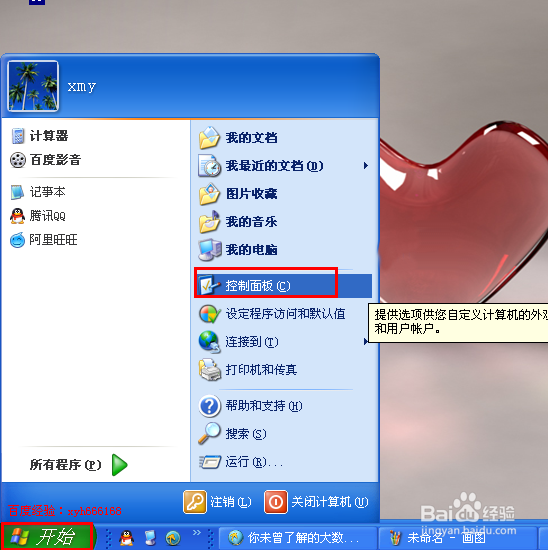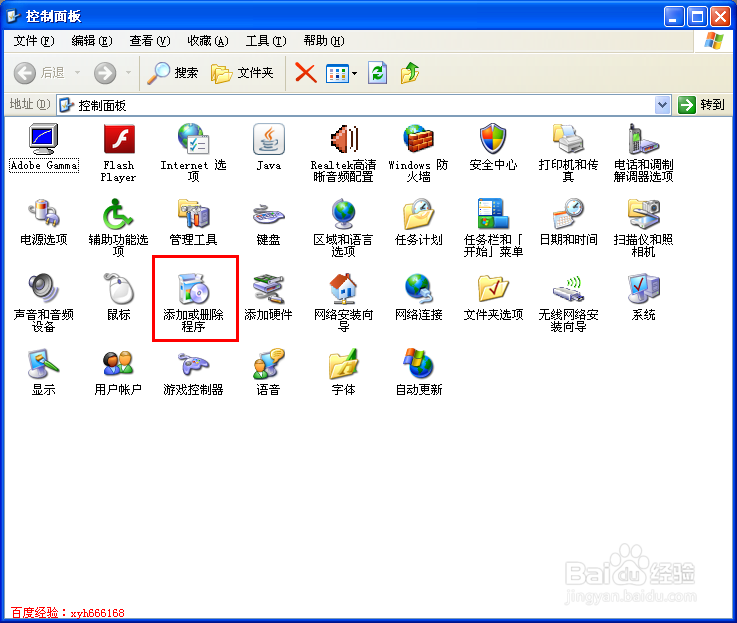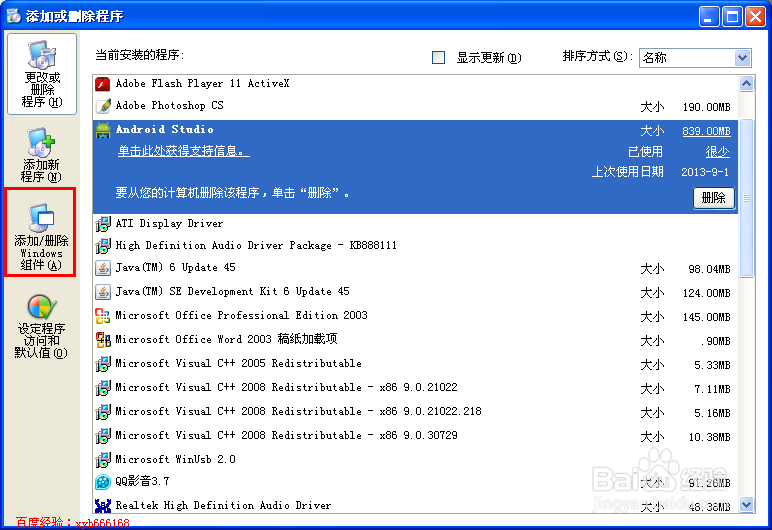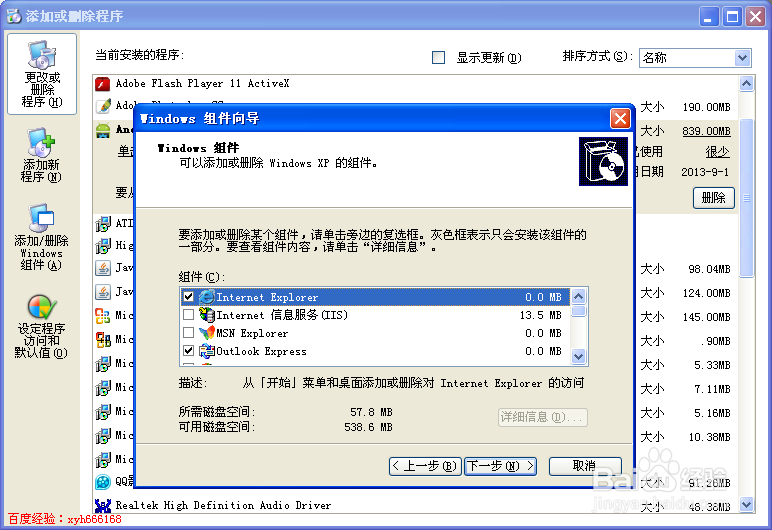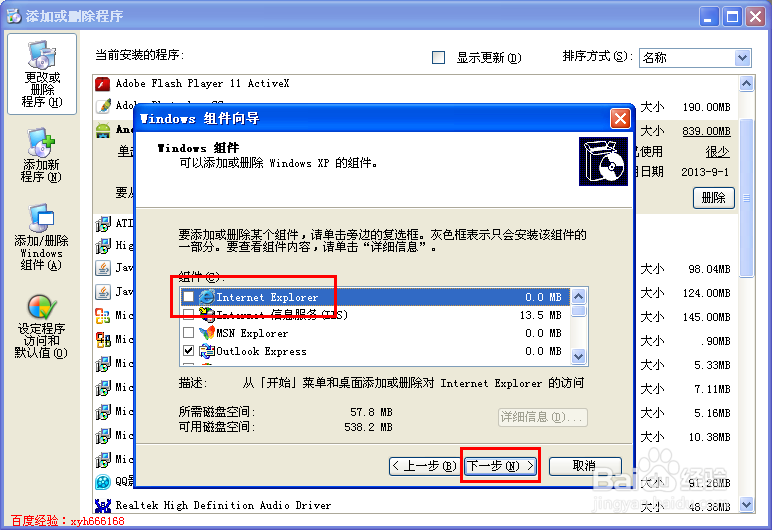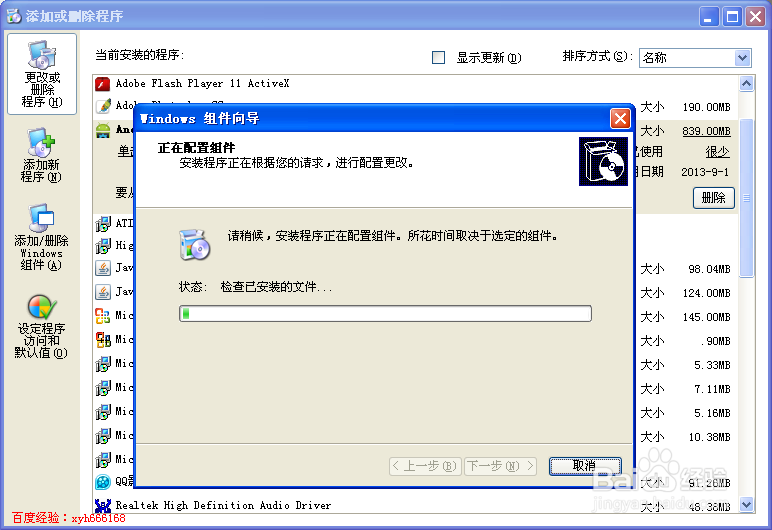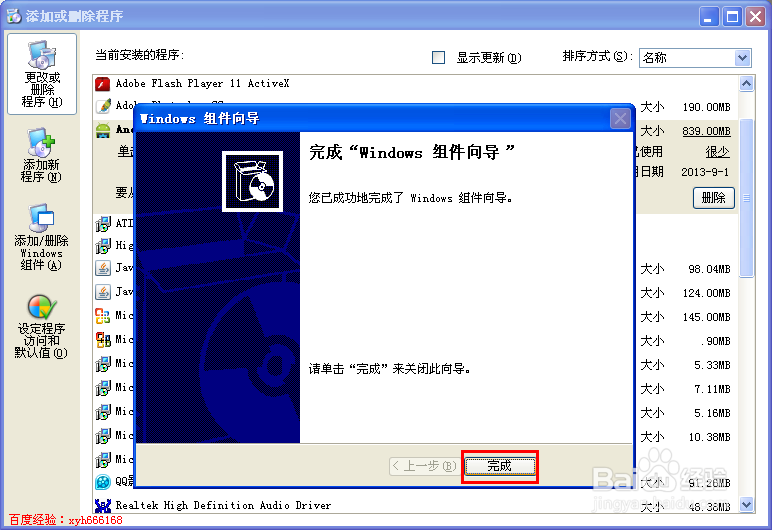xp如何删除IE浏览器,xp如何卸载ie浏览器
1、点击电脑左下角的“开始”菜单,然后在弹出菜单中选择“控制面板”,打开控制面板程序
2、在打开的控制面板程序中选择“添加或删除程序”,并双击打开
3、双击“添加或删除程序”后,打开“添加或删除程序”工具,默认位于更改或删除程序中,在这里我们可以卸载普通的非系统内置软件IE浏览器是微软内置集成在系统中的软件,在唁昼囫缍这个列表里面是没有的,它属于“windows 组件”点击“添加/删除windows 组件”
4、点击“添加/删除windows 组件”后,会先弹出一个处理对话框,之后打开如下图所示的windows组件向导,在这里我们可以看到Internet Exlorer等windows 组件
5、点击取消Internet Exlorer前面的勾选,然后点击右下方的“下一步”按钮
6、现在系统就开始处理我们的请求,来卸载IE浏览器,这其中会做很多工作,若是我们的电脑打开了系统还原功能,那么这个时候就会创建一个系统还原点,若是我们系统出现问题了,方便我们进行系统还原
7、处理完成后,就会弹出下面的对话框,告诉我们已经成功地完成了windows 盲褓梆尺组件向导,表示我们已经成功的卸载了IE浏览器,点击下面的完成关闭该对话框,在去系统菜单中查看,是找不到IE浏览器的
声明:本网站引用、摘录或转载内容仅供网站访问者交流或参考,不代表本站立场,如存在版权或非法内容,请联系站长删除,联系邮箱:site.kefu@qq.com。
阅读量:77
阅读量:51
阅读量:90
阅读量:42
阅读量:44